 Küldje el ezt a cikket!
Küldje el ezt a cikket!
Kipontozások kezelése – Egyszeres könyvelő program
Az Egyszeres könyvelő program kipontozások programfunkciója a következő megoldások megvalósítását teszi lehetővé:
| » | ki nem fizetett bizonylatok (számlák) kifizetett részének nyilvántartását, |
| » | ki nem fizetett bizonylatokhoz tartozó részkiegyenlítések, kifizetett bizonylatok közt történő megjelenítését, |
| » | kintlevőségek mértékének ügyfelenkénti nyilvántartását. |
Bizonylatcsoportok kezelése
Az összepontozásokhoz szükséges bizonylatcsoportok a Törzsek menü / Egyéb törzsek / Bizonylatcsoportok fülön rögzíthetőek. Kipontozandó és kiegyenlítés bizonylatcsoportok rögzíthetőek, a megnevezéseket célszerű úgy megadni, hogy utaljon a bizonylatcsoport típusára.
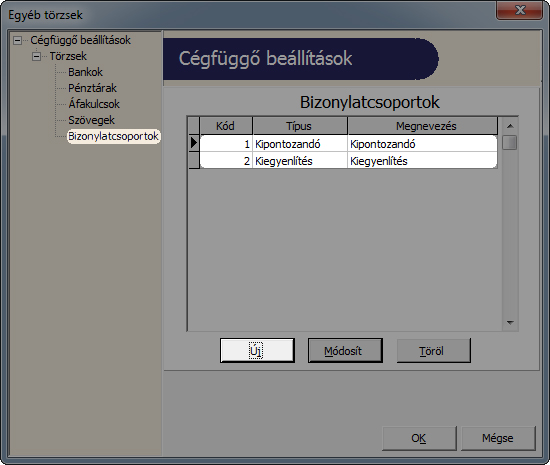
| Az összepontozásokhoz szükséges bizonylatcsoportok a Törzsek menü / Egyéb törzsek / Bizonylatcsoportok fülön rögzíthetőek |
A kipontozás folyamata
| 1. | A ki nem egyenlített számlákat rögzítse a ki nem fizetett bizonylatok közé, majd ezeket sorolja kipontozandó típusú bizonylatcsoportba. |
| 2. | A (kifizetett) bizonylatok közé viheti fel a kipontozó tételeket, majd tegye kiegyenlítés típusú bizonylatcsoportba. |
| 3. | A kipontozó bizonylat tételei technikai áfa kulccsal („–”) könyvelhetők, illetve javasolt ugyanabban az oszlopban és pénztárban vagy bankban rögzíteni, ahova a ki nem fizetett bizonylatot könyvelte, mert a teljes kipontozásig a bizonylatlistában a kipontozandó bizonylatot „képviseli”. |
| 4. | A Könyvelés menü / Kipontozások kezelése menüpontban pontozhatja össze a számlákat és a kiegyenlítéseket. |
| 5. | A teljes kipontozást követően (kifizetett) bizonylatok közt szerepelnek az eredeti bizonylatok és azok kipontozó bizonylatai is, ezért a kipontozó bizonylatok az egyenlegek szempontjából nem számítanak. |
Kipontozások kezelése
A Könyvelés menü / Kipontozások kezelése menüpontot választva a kipontozandó tételek szűrése szűrőablak jelenik meg. A lista tovább szűkíthető rendezett vagy rendezetlen bizonylatokra. Alapértelmezésben az összes bizonylatot listázza a program. Rendezetlen bizonylat az, amelynek nincs kifizetési dátuma. Bizonylatcsoportoknál csak a kipontozandó típusú bizonylatcsoport szűrhető:

A megadott szűrőfeltételek alapján megjelenő képernyő három részt tartalmaz:
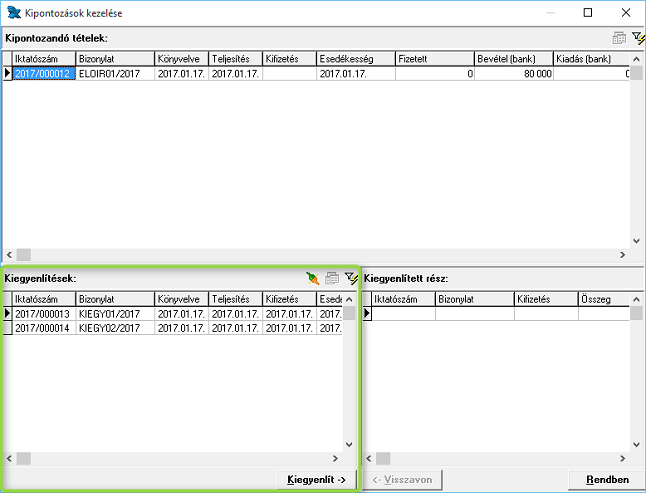
| Ebben a listában csak azok a kiegyenlítés típusú bizonylatcsoportokba rögzített bizonylatok jelennek meg, melyek nincsenek más bizonylathoz pontozva. Ha a lista felett található ikon segítségével bekapcsolja a kipontozandó tételekkel egyeztető üzemmódot, a listában azok a kiegyenlítések jelennek meg, melyek a kipontozandó tételek listájában aktív tételhez valószínűsíthetően társíthatóak |
Kipontozandó tételek lista
A szűrőfeltételeknek megfelelő, kipontozandó típusú bizonylatcsoportba sorolt bizonylatokat jeleníti meg a lista.
Kiegyenlítések lista
Ebben a listában csak azok a kiegyenlítés típusú bizonylatcsoportokba rögzített bizonylatok jelennek meg, melyek nincsenek más bizonylathoz pontozva. Ha a lista felett található  ikon segítségével bekapcsolja a kipontozandó tételekkel egyeztető üzemmódot, a listában azok a kiegyenlítések jelennek meg, melyek a kipontozandó tételek listájában aktív tételhez valószínűsíthetően társíthatóak (tehát az Ügyfél, bevétel vagy kiadás összeg, valamint a pénzintézet azonos).
ikon segítségével bekapcsolja a kipontozandó tételekkel egyeztető üzemmódot, a listában azok a kiegyenlítések jelennek meg, melyek a kipontozandó tételek listájában aktív tételhez valószínűsíthetően társíthatóak (tehát az Ügyfél, bevétel vagy kiadás összeg, valamint a pénzintézet azonos).
Kiegyenlített rész lista
Itt a kipontozandó tételekhez aktuálisan kiválasztott bizonylathoz rendelt kiegyenlítés bizonylatok jelennek meg. Ezek összesített összege adja a fizetett részt. Kipontozni a Kiegyenlít gomb segítségével lehet, a kipontozás visszavonását pedig a Visszavon gombbal kezdeményezheti. Ha kiegyenlítéskor a fizetett oszlop összege megegyezik a kipontozandó bizonylat fejlécének összegével, akkor a bizonylat teljesen kiegyenlítettnek számít: a kifizetés dátumát a program kitölti a legkésőbbi kiegyenlítés bizonylat kifizetésének dátumával.
Kiegyenlítés továbbra is lehetséges egy ki nem fizetett bizonylat kifizetés dátumának megadásával, de ez a fentiek miatt csak akkor történhet meg, ha nincs a bizonylathoz egyetlen kiegyenlítés sem pontozva, hisz a kifizetés dátuma csak ebben az esetben módosítható egy ki nem fizetett bizonylat esetében. További kitétel még, hogy a ki nem fizetett bizonylat fizetési dátumának kitöltése csak olyan esetben használható, ha egy összegben érkezik annak kiegyenlítése.
Ha egy már rendezett bizonylatot a kipontozás visszavonásával újra rendezetlenné teszünk, akkor a bizonylat kifizetés dátuma törlődik és ezt a törölt dátumot nem jegyzi meg a szoftver, csak újra megállapítja, ha megtörténik kipontozás. Ennek tényéről figyelmeztető üzenetet kap a Felhasználó. Ez akkor lehet hasznos, ha nem kipontozások kezelésével, hanem kifizetés dátumának beírásával teszünk kiegyenlítetté egy bizonylatot.
Figyelem! A korábban már kiegyenlített bizonylatok nem módosíthatóak, csak a kipontozás visszavonása után. A bizonylat módosítása után ne felejtse el újra felvinni a kipontozást a tételekre.
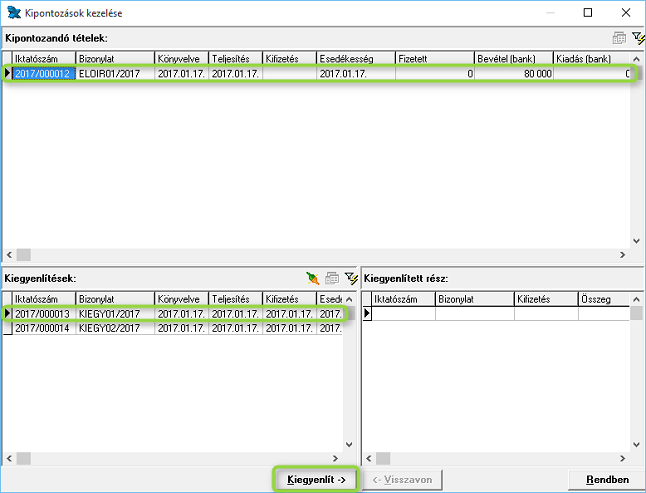
| A Kiegyenlít gomb segítségével pontozhatja össze tételeit. Ha kiegyenlítéskor a fizetett oszlop összege megegyezik a kipontozandó bizonylat fejlécének összegével, akkor a bizonylat teljesen kiegyenlítettnek számít: a kifizetés dátumát a program kitölti a legkésőbbi kiegyenlítés bizonylat kifizetésének dátumával |

|
Hasznos volt az információ?
|
|
 |
|
|
Kapcsolódó bejegyzések
|
|
 |
|



